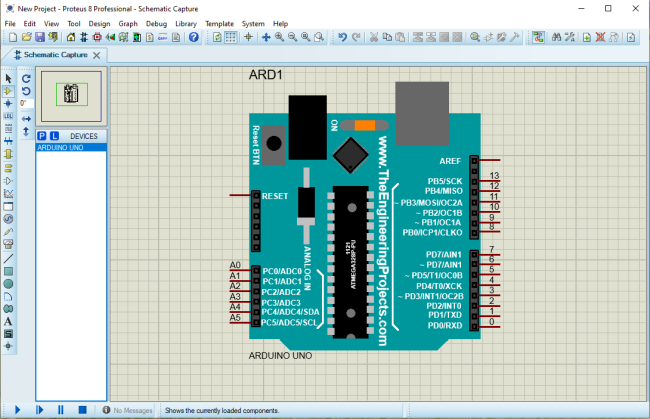Proteus es un poderoso simulador de circuitos electrónicos que permite a los usuarios diseñar y probar circuitos antes de construirlos físicamente. Una de las funcionalidades más útiles de Proteus es la capacidad de simular proyectos con Arduino. Para eso, es necesario instalar bibliotecas específicas que permitan la simulación de los componentes de Arduino. Aquí hay una guía paso a paso de Cómo Instalar Librerias de Arduino en el Simulador de Circuitos Proteus.
Paso 1. Descargar las Librerias para Arduino
Primero, necesitas descargar las librerias de Arduino compatibles con Proteus. Hay varias fuentes confiables en Internet donde puedes encontrar estas librerias y donde tambien te indican como Instalar librerias de arduino en el simulador de circuitos Proteus. Puede ser que algunas librerias no funcionen bien debido a algunas diferencias entre la version de la libreria y la version del programa , pero en este caso estaremos usando Proteus Profesional 8.17 y apesar de las librerias son las mismas de la version 8.13, siguen funcionando bastante bien. Asegúrate realizar una serie de pruebas para verficar que estas librerias esten funcionado sin problemas y que no vayan a afectar tus proyectos futuros.
Haz click en el siguiente enlace para descargar las librerias.
Paso 2. Copiar los Archivos a la Carpeta de Proteus
Después de descargar las bibliotecas, necesitarás copiar los archivos a la carpeta de bibliotecas de Proteus. Normalmente, esta carpeta se encuentra en `C:\Program Files (x86)\Labcenter Electronics\Proteus 8 Professional\LIBRARY`. Descomprime y copia todos los archivos de la biblioteca descargada a esta carpeta.
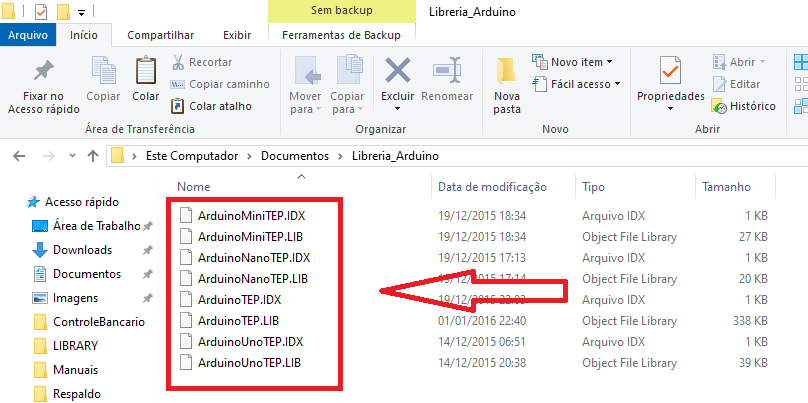
Paso 3. Iniciar un Nuevo Proyecto en Proteus
Si estabas trabajando en el programa Proteus debes reiniciar el programa para que detecte las nuevas librerias instaladas. Abre Proteus e inicia un nuevo proyecto. Selecciona el tipo de esquema que deseas crear y dale un nombre a tu proyecto. No es necesario que seleciones la creacion de PCB ni de creacion de firmware durante la creacion del proyecto, si es necesario podras hacerlo mas adelante.
Paso 4. Agregar los Componentes de Arduino
En Proteus, ve a la biblioteca de componentes y busca los componentes de Arduino que acabas de agregar. Basta solo escribir arduino en la barra de busqueda y las librerias instaladas deberias aparecer. Arrastra y suelta estos componentes en tu esquema. Conecta los componentes según sea necesario para tu proyecto.
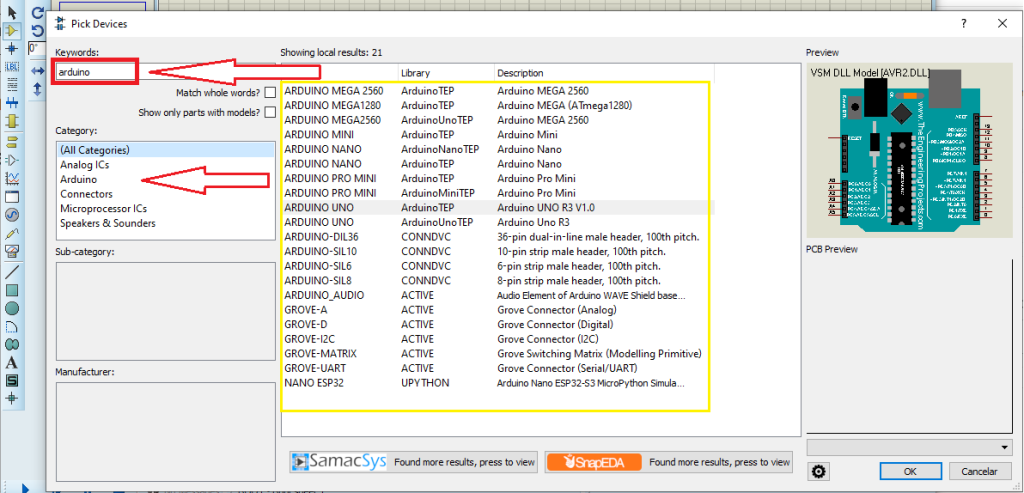
Paso 5. Programar el Arduino
Abre el IDE de Arduino y escribe el código para tu proyecto. Compila el código y genera el archivo HEX. En Proteus, haz clic derecho en el componente de Arduino y selecciona «Propiedades». En la pestaña «Programación», selecciona el archivo HEX que acabas de generar. Proteus tambien cuenta con editor de codigo de programa y compilador para Debug pero por los momentos vamos a sugerir que crees tu codigo en el Arduino IDE u otro compilador externo de tu dominio y preferencia.
Paso 6. Simular el Proyecto
Después de configurar todo, estás listo para simular tu proyecto. Haz clic en el botón de simulación en Proteus y observa cómo funciona tu circuito. Puedes hacer ajustes según sea necesario y probar diferentes configuraciones.
Como Instalar Librerias de Arduino en el Simulador de circuitos Proteus es un proceso relativamente simple que puede ampliar significativamente tus capacidades de simulación. Con estas bibliotecas, puedes probar y validar tus proyectos de Arduino antes de construirlos físicamente, ahorrando tiempo y recursos.
Aqui te dejo el video de como instalar librerias de arduino en el simulador de circuitos Proteus Descarga las librerias aqui
https://www.facebok.com/profile.php?id=100086680044217